Sony SLT-A99: Подключение фотоаппарата к компьютеру
Подключение фотоаппарата к компьютеру: Sony SLT-A99
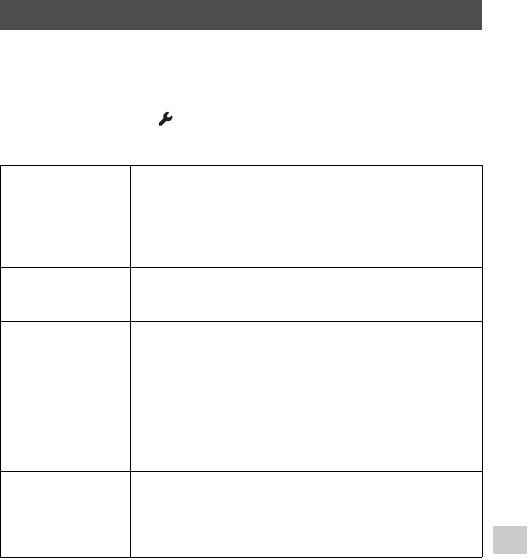
Подключение фотоаппарата к
компьютеру
Настройка USB-соединения
Выберите способ использования для подключения USB, когда
камера подключена к компьютеру или к устройству USB при
помощи кабеля USB.
Кнопка MENU t 3 t [USB-соединение] t
Выберите требуемую настройку
Авто автоматически устанавливает подключение в
режиме накопителя или MTP в соответствии с
Просмотр изображений на компьютере
компьютером или другими подключенными
устройствами USB. Компьютеры Windows 7
подключаются в режиме MTP и доступные
уникальные функции можно использовать.
Съемный диск Устанавливает связь Накопителя между камерой,
компьютером и другими устройствами USB.
Стандартный режим.
MTP Устанавливает соединение в режиме MTP между
камерой и компьютером и другими устройствами
USB. Компьютеры Windows 7 подключаются в
режиме MTP и доступные уникальные функции
можно использовать. В случае с другими
компьютерами (Windows Vista/XP, Mac OS X)
появляется мастер автоматического
воспроизведения, и неподвижные изображения в
папке записи камеры импортируются на компьютер.
Удаленный ПК Управляет камерой с компьютера с использованием
программного обеспечения “Remote Camera
Control” на компакт-диске (прилагается),например,
съемкой, сохранением изображений на компьютере
и т.п.
Примечания
• Когда этот элемент установлен на [Авто] может потребоваться
некоторое время для установки соединения.
• Если Состояние устройства* не отображается с Windows 7, установите
этот элемент на [Авто].
239
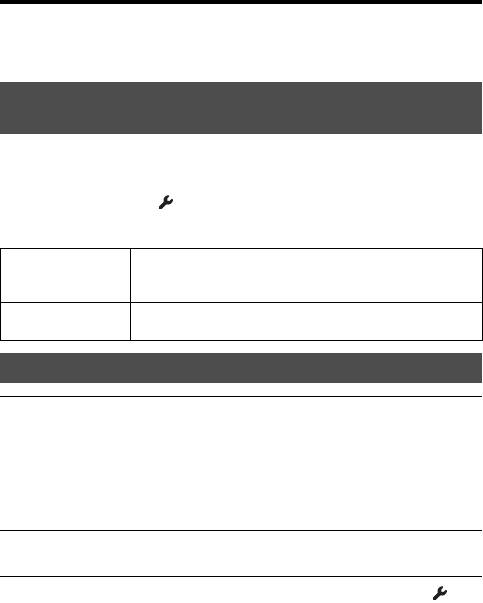
Подключение фотоаппарата к компьютеру
* Состояние устройства - это экранное меню, используемое для
управления подключенными устройствами, таким как камера (функция
Windows 7).
Настройка LUN (Номера логического
устройства) (Настройка USB LUN)
При соединении с компьютером через USB вы можете выбрать
доступный слот из обеих слотов и слота 1.
Кнопка MENU t 3 t [Настройка USB LUN] t
Выберите требуемую настройку
Несколько Показывает на экране компьютера изображения как
карты памяти, установленной в слот 1, так и карты
памяти, установленной в слот 2.
Одиночный Показывает на экране компьютера только
изображения в слоте 1 карты памяти.
Подключение к компьютеру
1 Вставьте в камеру достаточно заряженный
батарейный блок или подключите камеру к
сетевой розетке при помощи адаптера
переменного тока AC-PW10AM (продается
отдельно).
2 Включите фотоаппарат и компьютер.
3 Убедитесь, что параметр [USB-соединение] в 3
установлен на [Съемный диск].
240
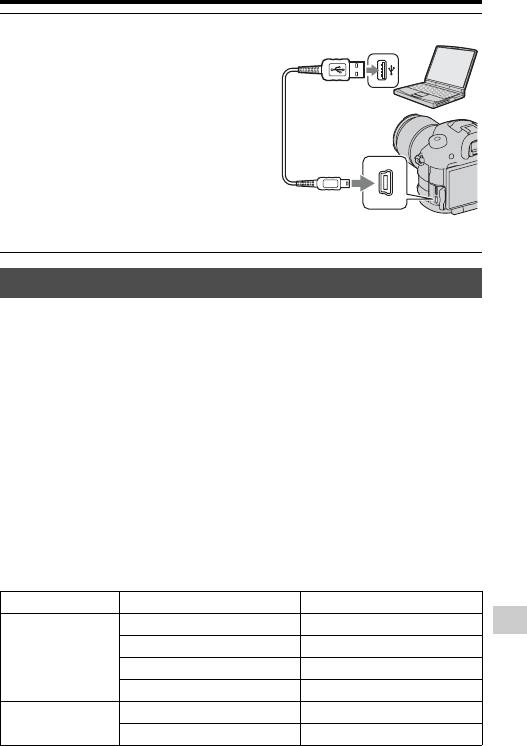
Подключение фотоаппарата к компьютеру
4 Подключите фотоаппарат
1 К разъему USB
компьютера
к компьютеру.
• Когда USB-соединение
устанавливается впервые,
Кабель USB
компьютер автоматически
(прилагается)
выполняет программу для
распознавания фотоаппарата.
Подождите некоторое время.
2 К разъему USB
Импорт изображений в компьютер (Windows)
Просмотр изображений на компьютере
Программа “PlayMemories Home” предоставляет удобные
средства импорта изображений.
Подробнее о функциях “PlayMemories Home” см. “Справочное
руководство по PlayMemories Home”.
Импорт изображений в компьютер без
использования “PlayMemories Home”
Когда после установки USB-соединения между фотоаппаратом и
компьютером появится Мастер автозапуска, щелкните [Открыть
папку для просмотра файлов] t [OK] t [DCIM] или
[MP_ROOT] t скопируйте необходимые изображения в
компьютер.
Имя файла
Папка Тип файла Имя файла
Папка DCIM Файл JPEG DSC0ssss.JPG
Файл JPEG (Adobe RGB) _DSCssss.JPG
Файл RAW DSC0ssss.ARW
Файл RAW (Adobe RGB) _DSCssss.ARW
Папка
Файл MP4 (1440
×
1080 12M)
MAH0ssss.MP4
MP_ROOT
Файл MP4 (VGA 3M) MAQ0ssss.MP4
241

Подключение фотоаппарата к компьютеру
• ssss (номер файла) обозначает любой номер в диапазоне от
0001 до 9999.
• Когда параметр [Качество] установлен на [RAW и JPEG],
числовые составляющие имени файла данных RAW и
соответствующего ему файла изображения JPEG одинаковы.
Примечания
• Для таких операций, как импорт фильмов AVCHD на компьютер
используйте “PlayMemories Home”.
• Если вы хотите импортировать на компьютер фильмы с информацией
GPS о местоположении, используйте “PlayMemories Home” (только
SLT-A99V).
• Когда камера подключена к компьютеру если вы выполняете действия с
фильмами AVCHD или папками с подключенного компьютера,
изображения могут быть повреждены или их воспроизведение станет
невозможным. Не удаляйте и не копируйте фильмы AVCHD на карту
памяти с компьютера. Sony не несет ответственности за последствия в
результате таких действий с использованием компьютера.
Импорт изображений в компьютер (Mac)
1 Сначала подключите фотоаппарат к компьютеру
Mac. Дважды щелкните по вновь распознанной
пиктограмме на рабочем столе t и папке, где
хранятся изображения, которые необходимо
импортировать.
2 Перетащите файлы изображений на пиктограмму
жесткого диска.
Файлы изображений копируются на жесткий диск.
3 Дважды щелкните на пиктограмме жесткого диска
t и нужном файле изображения в папке,
содержащей скопированные файлы.
Отобразится изображение.
242
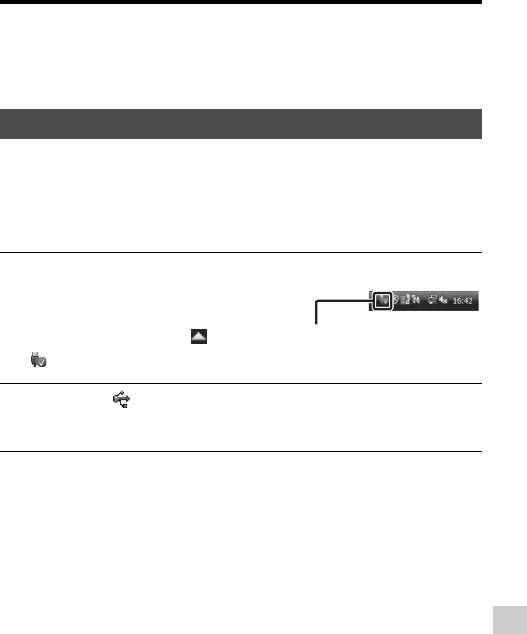
Подключение фотоаппарата к компьютеру
Программное обеспечение для компьютеров Mac
Подробные сведения о программном обеспечении для
компьютеров Mac можно найти на данном сайте:
http://www.sony.co.jp/imsoft/Mac/
Отключение камеры от компьютера
Выполните процедуру, описанную ниже в шагах 1 – 2, перед
выполнением следующих операций.
• Отсоединением кабеля USB.
• Извлечением карты памяти.
• Выключением фотокамеры.
1 Дважды щелкните на
Windows Vista
Просмотр изображений на компьютере
значке отключения на
панели задач.
Пиктограмма отключения
• В Windows 7 щелкните и затем
.
2 Щелкните (Безопасное извлечение
Запоминающее устройство для USB).
Примечания
• При работе с компьютером Mac перетащите сначала пиктограмму карты
памяти или привода на пиктограмму “Корзина”, и фотоаппарат будет
отключен от компьютера.
• В Windows 7 пиктограмма отключения может не отображаться. В этих
случаях можно произвести отключение без соблюдения вышеописанной
процедуры.
• Не отсоединяйте кабель USB когда светится индикатор доступа. Данные
могут быть повреждены.
243
Оглавление
- Содержание
- Сведения о пользовании фотоаппаратом
- Проверка комплектации
- Элементы фотоаппарата
- Список значков, появляющихся на экране
- Функции, которые могут использоваться при помощи кнопок/диска управления
- Выбор функции с помощью кнопки Fn (Функция)
- Функции, которые могут быть выбраны при помощи кнопки Fn (Функция)
- Функции, выбираемые кнопкой MENU
- Использование Руководства в камере
- Зарядка батарейного блока
- Установка батарейного блока/ карты памяти (продается отдельно)
- Установка объектива
- Установка даты и времени
- Регулировка угла установки ЖК-экрана
- Съемка четкого изображения без дрожания камеры
- Снятие наглазника окуляра
- Съемка неподвижных изображений
- Запись видео
- Воспроизведение изображений
- Удаление изображений
- Выбор режима съемки
- Функции, доступные для каждого режима съемки
- Выбор вида экрана информации о режиме съемки (DISP)
- Настройка фокусировки
- Коррекция экспозиции
- Блокировка АЭ
- Режим измер.
- Выбор режима протяжки
- Использование вспышки (продается отдельно)
- Доступные режимы вспышки
- Коррекция экспозиции вспышки
- Управл.вспышкой
- Блокирование FEL
- Настройка чувствительности ISO
- Автоматическая коррекция яркости и контрастности (Динамический диапазон)
- Настройка обработки изображения
- Настройка цветовых тонов (Баланс белого)
- Настройка размера изображения
- Настройка формата и качества изображения
- Распознавание лиц
- Smile Shutter
- Масштабирование
- Подавление шумов в изображении
- Установка цветового пространства
- Настройка записи фильма
- Использование функций воспроизведения
- Экран, показываемый для режима воспроизведения
- Защита изображений (Защита)
- Вывод на печать
- Копирование изображений
- Удаление изображений (Удалить)
- Просмотр изображений на экране телевизора
- Настройка других функций камеры
- Компенсация объектива
- Настройка способа записи на карту памяти
- Запись информации о местоположении с использованием функции GPS (только SLT-A99V)
- Запись собственных настроек
- Возврат настроек к значениям по умолчанию
- Просмотр версии программного обеспечения
- Использование программного обеспечения
- Подключение фотоаппарата к компьютеру
- Создание диска с фильмами
- Устранение неисправностей
- Предупреждающие
- Чистка камеры и объектива
- Чистка датчика изображения
- Меры
- Использова-
- Формат AVCHD
- GPS (только
- Карта памяти
- Батарейный
- Лицензия
- Указатель



